Mobil oyun uzun bir yol kat etti. Mobil cihazlarda pek çok konsol kalitesinde video oyunu mevcuttur ve artık PS Şimdi, Stadia ve Xcloud gibi hizmetler aracılığıyla uzaktan oyun akışı şu şekilde ayarlanmıştır: mobil cihazlarda sıradan hizmetler haline gelir.
Bu oyunlarda ve uygulamalarda kesinlikle dokunmatik kontrolleri kullanabilseniz de, hiçbir şey uygun bir fiziksel oyun kumandasını geçemez. Bu nedenle, Android cihazınızla mükemmel PS4 kontrol cihazını kullanmak istiyorsanız, ne yapmanız gerektiğini öğrenmek için okumaya devam edin.

Oyun Uyumluluğu
4'ün aksine, Android'de evrensel denetleyici standartları yoktur. Bu, USB veya Bluetooth kullanarak herhangi bir denetleyiciyi bağlayabilmenize rağmen, belirli bir denetleyiciyi desteklemenin uygulama geliştiricisine bağlı olduğu anlamına gelir.
Bu, bazı oyunların tescilli bir denetleyiciyle değil, başka bir denetleyiciyle çalışacağı anlamına gelir. Aynı zamanda, belirli bir oyun, örneğin Xbox One denetleyicisi ile çalıştığı için, bir PS4 denetleyicisiyle de çalışacağı anlamına gelir.
Şimdi, pratikte geliştiricilerin bir büyük denetleyiciyi desteklemesi, diğerini desteklemesi pek olası değil. Ancak, bir kontrol cihazına veya diğerine yatırım yapmadan önce, en çok oynamak istediğiniz oyunları DS4 ile uyumluluk açısından kontrol edin. Desteklenen denetleyici türleri genellikle Google Play Store'daki uygulama açıklamasında listelenir.
Alternatif olarak, oyunun ana sayfasını her zaman ziyaret edebilir veya geliştiriciye bir e-posta gönderebilirsiniz. Neyse ki, Play Store'dan satın aldığınız çoğu oyunu geri ödeme işinize yaramazsa satın alabilirsiniz.
In_content_1 all: [300x250] / dfp: [640x360 ]->Bir Xbox Oyun Kumandası Daha İyi mi?
Yukarıda bahsettiğimiz gibi, oyun kumandası desteği bir uygulamadan diğerine farklılık gösterir. Çapraz platform popülerliği göz önüne alındığında, Xbox denetleyicisinin Android oyunlarında yerel desteğe sahip olma olasılığı daha yüksektir.

Ancak, Xbox oyunlarını telefonunuza aktaran Xcloud hizmetinden yararlanmak istiyorsanız, bir Xbox kumandasına ihtiyacınız olmadığını unutmamak çok önemlidir. Microsoft, Xcloud, PS4 denetleyicisini resmi olarak destekliyor olduğunu duyurdu. Yani endişelendiğiniz bir konu buysa, bu korkularınızı bir kenara bırakabilirsiniz.
Bir Kumanda Desteği düşünün
Genellikle entegre stantlara sahip tabletlerin aksine akıllı telefonların bir çeşit onları tutmuyorsanız destek için. Bir kontrol cihazı kullandığınızda, bu özellikle belirgindir. Daha da kötüsü, küçük ekranları onları uzaktan oynamayı rahat ettirmiyor.

Yani planlıyorsanız Android telefonla bir PS4 denetleyicisi kullanırken, iyi bir denetleyici desteği seçmeyi kesinlikle düşünün. Bu, hem kontrol cihazınız hem de telefonunuz için bağlantılara sahip bir cihazdır. Rahatça oynamanıza izin verir. Bir sonraki en iyi çözüm, tescilli bir bölünmüş denetleyici veya entegre bir brakete sahip denetleyici olacaktır, ancak bunlar nadiren uygun bir Sony PS4 denetleyici kadar iyi kullanılır.
PS4 Kumandasını Android'e Kablosuz Olarak Bağlama
Android cihazınıza bir PS4 kumandası bağlamak, diğer herhangi bir Bluetooth cihazına bağlanmakla hemen hemen aynı şekilde çalışır. Tamamen açık olmayan tek kısım, başlangıç için PS4 kontrol cihazını eşleştirme moduna nasıl getireceğinizdir. Bunu nasıl yapacağınız aşağıda açıklanmıştır:
1. PS4 kontrol cihazında, yuvarlak PlayStation düğmesini ve Paylaş düğmesini basılı tutun, Işık Çubuğu flaş deseninde beyaz renkte yanıp sönmeye başlayana kadar.
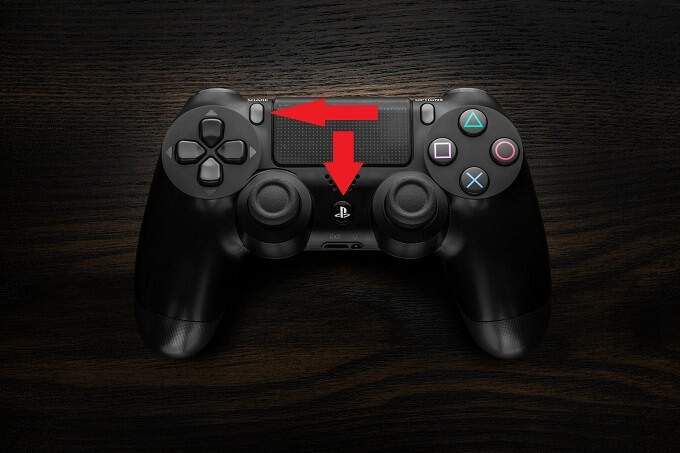
2. Telefonunuzun ayarlarından Bluetooth menüsüne gidin. Kumanda, kablosuz kumanda olarak görünmelidir (veya belki kendi adı altında).
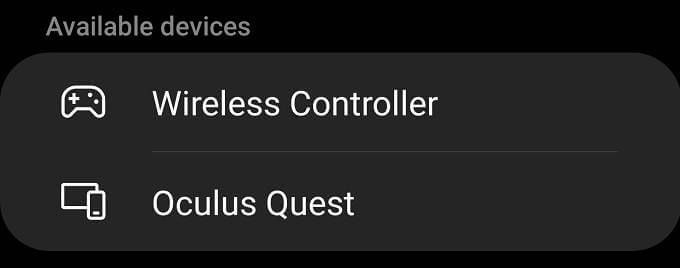
3. Kullanılabilir cihazı seçin ve kontrol cihazı telefonunuzla eşleşecektir. Sorulursa eşlemeyi onaylamanız gerekebilir
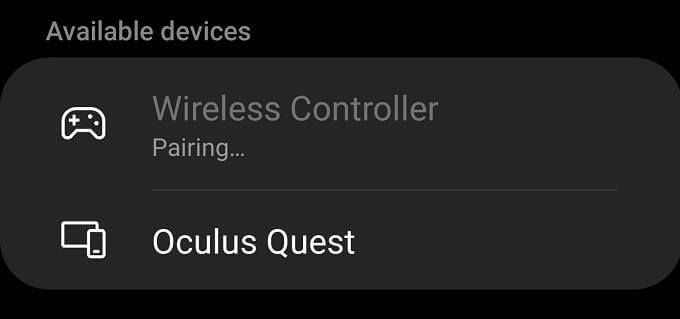
Tek ihtiyacınız olan bu olmalıdır. Kontrolör hemen çalışacaktır. Aslında, Android'in kendisini kontrol cihazıyla kontrol edebileceğinizi fark edeceksiniz! Bu, oyunların işe yarayacağından daha fazlası anlamına gelir. Kontrol cihazınızı Powerpoint gibi uygulamalar için uzaktan kumanda olarak kullanabilir veya medya uygulamalarında video oynatmayı kontrol edebilirsiniz. Bu yüzden PS4 kontrol cihazınızı bağlamak için oyun oynamaktan daha fazla neden var!
Kontrol cihazınızı kapatmak için Bluetooth menüsünden bağlantısını kesin veya ışık çubuğu sönene kadar yuvarlak Playstation düğmesini basılı tutun.
Bir PS4 Kumandasını Android Kabloluya Bağlama
Bu kurulumun çalışması için birkaç şeye ihtiyacınız olacak. Öncelikle OTG veya “giderken ” bağlantılarını destekleyen bir Android telefona ihtiyacınız var. Bu, temelde, telefonun bir USB ana bilgisayarı görevi görebileceği ve ona bağlı flash sürücüler veya klavye gibi cihazlara sahip olabileceği anlamına gelir.
Hemen hemen her modern Android telefon, OTG bağlantılarını destekleyecektir, ancak bazı alt uç modeller . OTG desteğinden veya resmi OTG aksesuarlarından bahsedilmesi için telefonunuzun kılavuzuna veya ürün sayfasına bakın.

PS4 denetleyicisindeki USB bağlantısı mikro USB kullanır. Tipik bir mikro USB kablosunun diğer ucunda büyük USB Tip A konektörü olacaktır. Dolayısıyla çözüm, telefonunuzun ana USB bağlantısını dişi USB Type-A bağlantısına dönüştüren bir OTG adaptörü kullanmaktır. Mevcut Android telefonlar bir USB-C OTG adaptör veya bir mikro USB OTG adaptörü kullanacaktır .
Tek yapmanız gereken bir standart mikro USB kablosu adaptöre ve ardından adaptörü telefonunuza takın. Ardından kalan ucu kontrol cihazınıza bağlayın. O zaman hemen çalışmaya başlamalıdır.
Hareket Halindeyken Düğme Karıştırma
Mobil oyun tasarımcıları, yıllardır dokunmatik ekranlarda fiziksel oyun denetleyicilerinin hassasiyetini ve hissini taklit etmeye çalışıyor. İşin basit gerçeği, bir dokunmatik ekranın asla bir gamepad ile aynı düzeyde kontrol sağlamayacağıdır. Dokunmatik ekranda harika olan pek çok oyun var çünkü bunlar etrafında tasarlandı, ancak konsola eşdeğer oyunların bir cam parçası üzerinde iyi çalışmasını sağlamaya çalışmak başarısızlığa mahkumdur.
Dolayısıyla, geliştiricilerin artık oyun kumandalarını çok daha sık desteklemeye başlaması iyi bir şey. DualShock 4 gibi genel kontrol cihazlarını desteklemeleri özellikle harika. Bu, zaten bir kontrol cihazınız varsa, denemenin hiçbir zararı olmayacağı anlamına gelir!
Ancak, son bir ipucu olarak, PS4 kontrol cihazınızı tekrar bir PS4 ile kullanmak isterseniz, tekrar eşleştirmek için USB aracılığıyla konsolunuza bağlamanız gerekir. Biraz güçlük çekiyor ama en azından hızlı ve kolay.